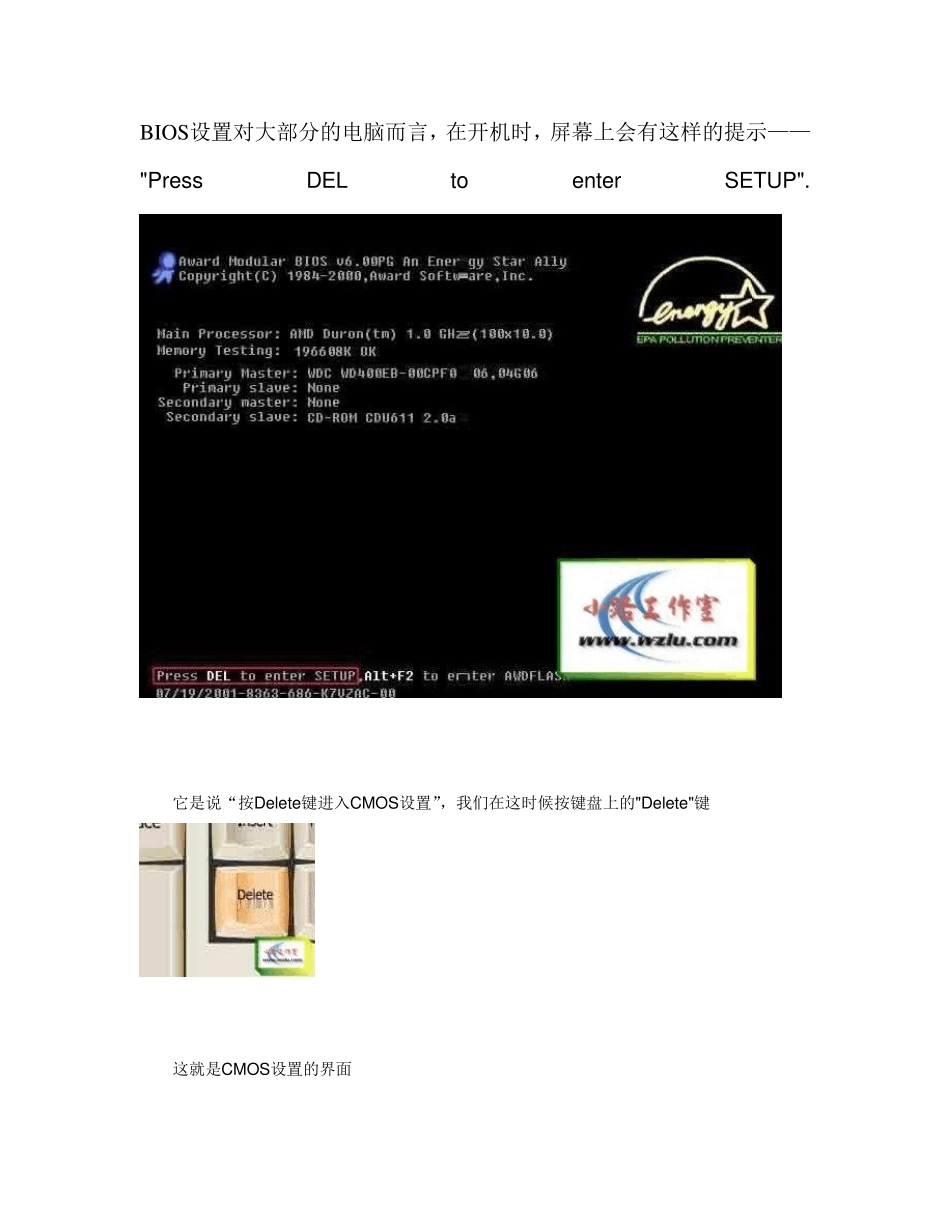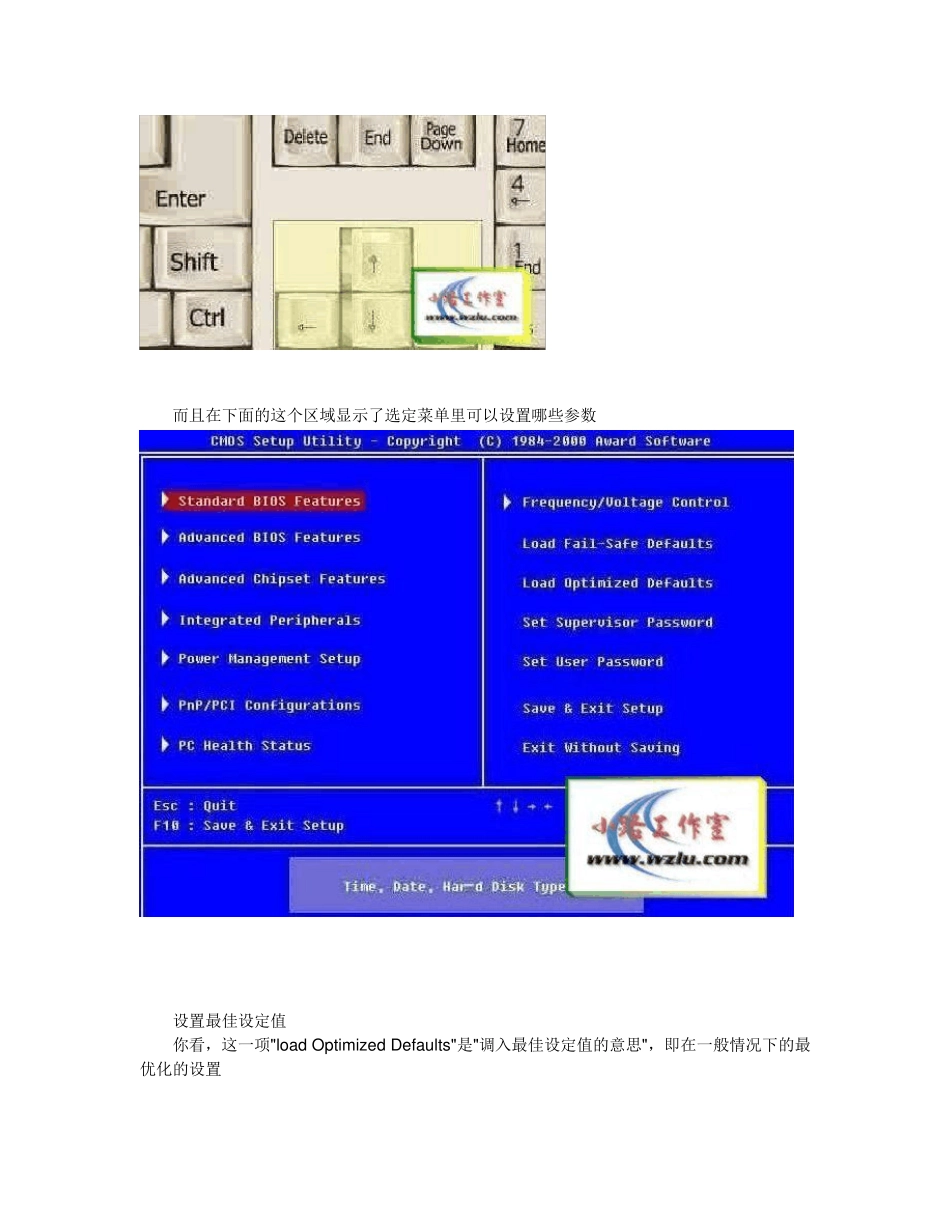BIOS设置对大部分的电脑而言,在开机时,屏幕上会有这样的提示——"Press DEL to enter SETUP". 它是说“按Delete键进入CMOS设置”,我们在这时候按键盘上的"Delete"键 这就是CMOS设置的界面 不同的电脑可能有不同界面,但觉的也就是AWARD、AMI、Phoenix等几种。界面形式虽然不同,但是功能基本一样,所要设置的项目也差不多。这是AWARD的CMOS设置画面,是最觉的一种。其实你只要明白一种CMOS的设置方法,其它是就可以触类旁通了。它们的下面有很多个参数可以设置,大部分项本来就已经设置了正确的参数值,或者说很多先期对电脑的运行影响不太在,所以一般我们只要注意几个关键项就可以了。 哪几个关键项呢? 通常,我在设置CMOS时,只简单地做以下几步: 1、设置最佳设定值; 2、检测硬件参数; 3、设置启动顺序; 4、如果有必要可以设置密码; 5、保存设置并退出; 利用键盘上的四个方向键,可以选定界面上的各个菜单 而且在下面的这个区域显示了选定菜单里可以设置哪些参数 设置最佳设定值 你看,这一项"load Optimized Defaults"是"调入最佳设定值的意思",即在一般情况下的最优化的设置 将光标用上下箭头移到这一项,然后回车. 屏幕提示“是否载入默认值” 如果在这种设置下,你的电脑出现异常现象,可以用另外这项"Load Fail-Safe Defau lts"来恢复BIOS默认值,它是最基本的也是最安全的设置。这种设置下一般不会出现设置问题,但电脑性能有可能得不到最充分的发挥。 主要配件的参数 我们需要查看一下主要配件的参数,以确定硬盘、光驱、软驱,以及内存等主要硬件是否安装正常,另外有时还需要检测硬盘。 将光标移到第一项"Standard BIOS Featu res"这项上,回车。 这里列出了BIOS中的一些标准参数设置,比如最上面是日期和时间, 我们可以利用“Page Up”“Page Dow n” 键来修改选中的日期和时间参数 这里列出了所有的IDE设备 什么是IDE设备? IDE设备就是通过数据线连接在主板的IDE口上的硬件设备,比如我们演说的硬盘,光驱通常都是IDE设备。 比如这就是硬盘,“IDE Primary Master”表示硬盘是在第一根IDE线上的主硬盘。 如果想在一根IDE线上接两个硬盘,就必须将其中一个硬盘的跳线设置为Master,即主硬盘,另个硬盘的跳线设置为Slav e 这台电脑能接四个IDE设备,也就是说最多可以接四个硬盘,当然IDE口上也可以接光驱。 这是光驱,“IDE Secondary Slav e"表示光驱是接在第二根IDE...